你是否需要在Linux系统中使用一款基于文本的网页浏览器,以便在终端中进行浏览? 如果你觉得像Lynx这样的浏览器界面过时且运行缓慢,并希望有更好的选择,那么不妨试试W3M。 这是一款为Linux设计的现代终端文本浏览器,它提供了更为丰富的功能。
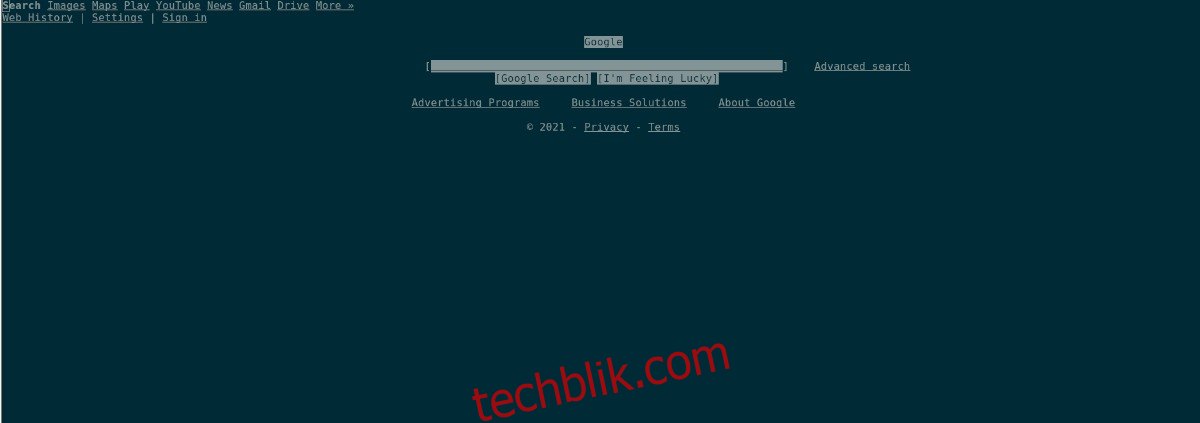
在本指南中,我们将详细介绍如何在Linux系统上安装W3M以及如何使用它。 首先,请打开一个终端窗口,并按照以下步骤进行操作!
在Linux上安装W3M
W3M这款基于文本的网页浏览器并未预装在任何主流的Linux操作系统中。 因此,在讨论如何使用这款浏览器访问你喜欢的网站之前,我们需要先说明如何进行安装。
要在Linux系统上开始安装W3M,你需要打开一个终端窗口。 在Linux桌面环境中,你可以按下Ctrl + Alt + T组合键来打开终端窗口。 或者,你也可以在应用程序菜单中搜索“终端”来打开它。
一旦终端窗口打开并准备就绪,请根据你所使用的Linux操作系统,按照以下相应的安装说明进行操作,以便成功安装并启动W3M文本浏览器。
Ubuntu
在Ubuntu系统上,可以通过在终端窗口中使用以下Apt命令来轻松安装W3M网页浏览器。
sudo apt install w3m
Debian
如果你是Debian Linux用户,你可以在终端窗口中使用以下Apt-get命令来启动并运行W3M网页浏览器。
sudo apt-get install w3m
Arch Linux
Arch Linux的用户可以通过以下Pacman命令来安装W3M网页浏览器。 请确保你已经在Pacman的配置文件中启用了“Extra”软件仓库以便进行安装。
sudo pacman -S w3m
Fedora
在Fedora Linux系统上,所有用户都可以通过以下Dnf命令来使用W3M网页浏览器。
sudo dnf install w3m
OpenSUSE
要在OpenSUSE Linux上安装W3M网页浏览器,你需要在终端窗口中执行以下Zypper命令。
sudo zypper install w3m
如何在Linux上使用W3M
虽然W3M网页浏览器是基于文本的,但它比其他同类型的浏览器(如Lynx,它要求用户手动接受每个cookie且速度相对较慢)更加用户友好和响应迅速。
在本指南的这一部分,我们将向你展示如何充分利用W3M网页浏览器。 要开始使用它,请打开一个终端窗口,并按照以下步骤进行操作。
以文本模式访问网站
要使用W3M以纯文本模式(浏览器的默认查看模式)查看任何网站,你需要在要访问的URL旁边运行w3m命令。
例如,要查看Google.com,你需要在终端窗口中输入w3m google.com命令来加载该网站。
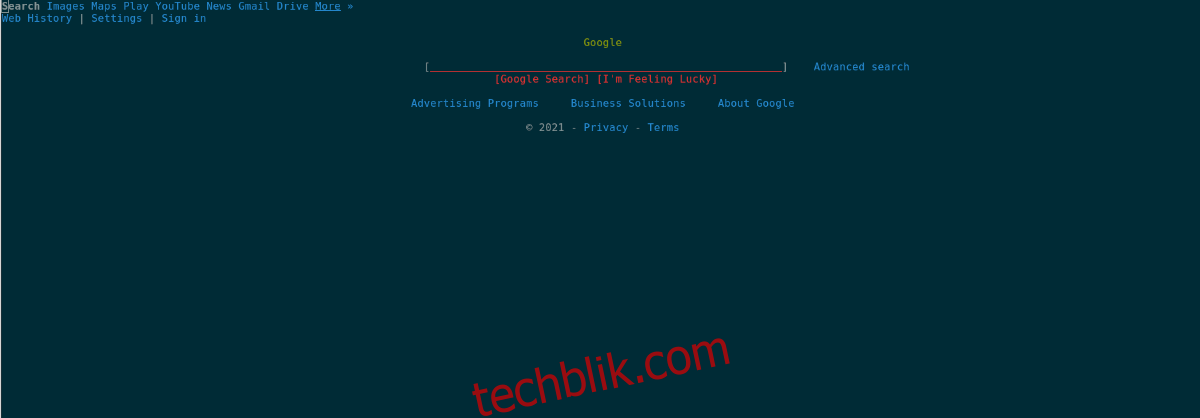
w3m google.com
输入上述命令后,你将看到一个基于文本的简化版Google.com主页被加载。 但是,由于你处于纯文本模式,你将无法通过点击页面上的链接来访问它们。
相反,要在此模式下在W3M中导航,你需要使用键盘上的方向键进行选择,并使用Enter键确认你的选择。
例如,要访问Google主页的“新闻”部分,你需要使用方向键高亮显示“新闻”。 高亮显示“新闻”后,你可以按下Enter键跳转到该页面。
要在W3M中退出此模式,请按下键盘上的q键。
使用单色显示模式访问网站
W3M的单色显示模式将浏览体验变得更具交互性。 虽然它仍然是基于文本的,但所有的文本都以单色形式呈现,而且你可以使用鼠标进行点击和导航,而不仅仅是使用键盘。
要在W3M中使用单色显示模式,你需要使用 -M 命令行参数。 例如,要以单色模式加载Google.com,你需要输入 w3m -M google.com 命令。
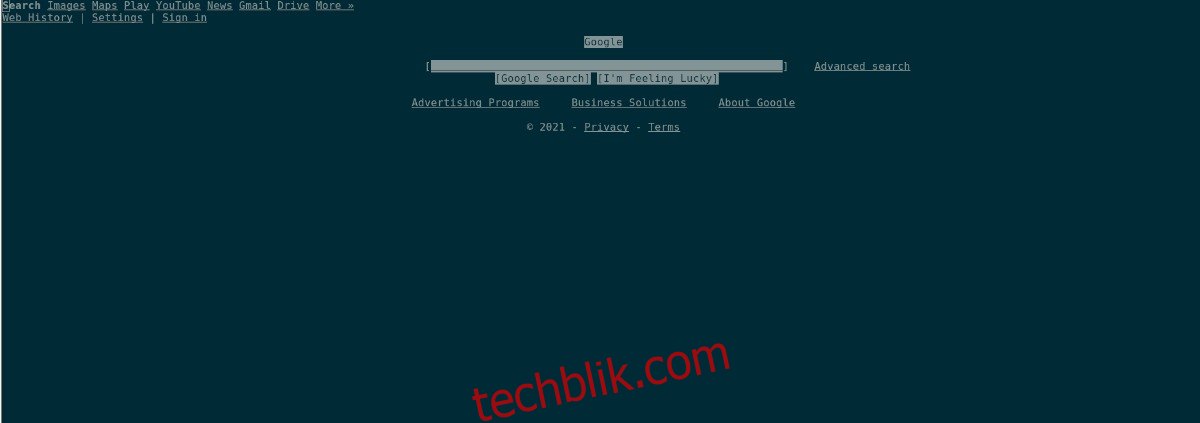
w3m -M google.com
进入单色浏览模式后,你可以使用鼠标点击页面上的链接或执行其他操作。 要随时关闭浏览器,请按下键盘上的q键。
更多信息
关于W3M有很多内容可以探讨。 在本指南中,我们只介绍了基本的使用方法。 如果你想要了解更多关于W3M的信息,建议查阅其手册。 要阅读手册,请打开一个终端窗口并输入 man w3m 命令。
man w3m